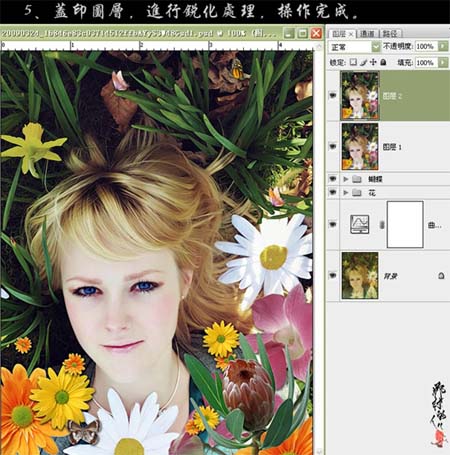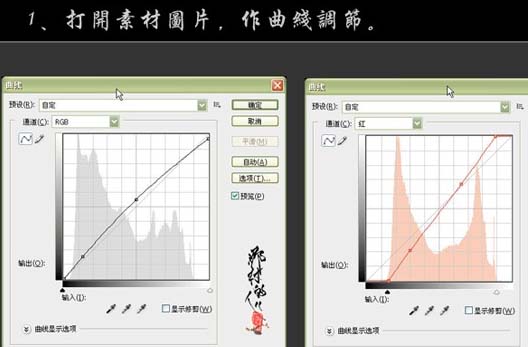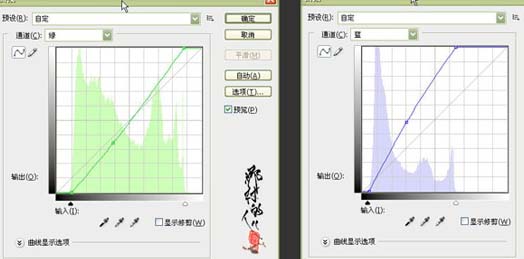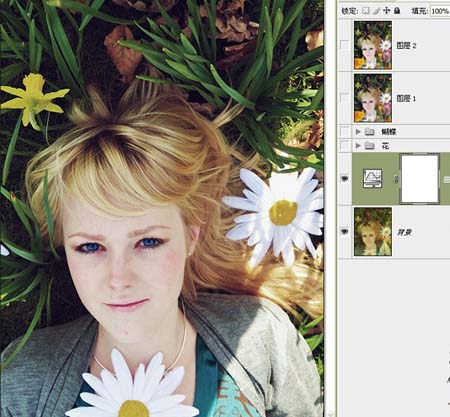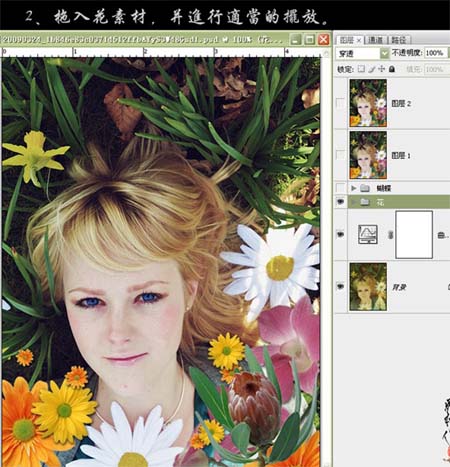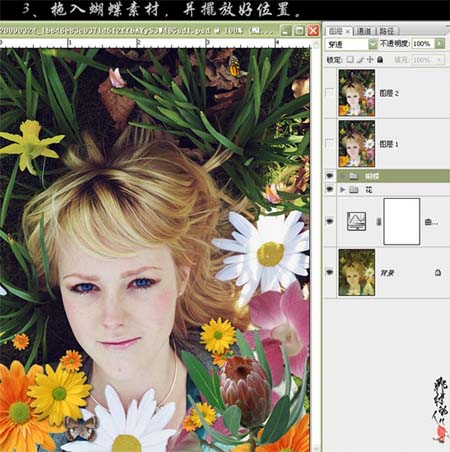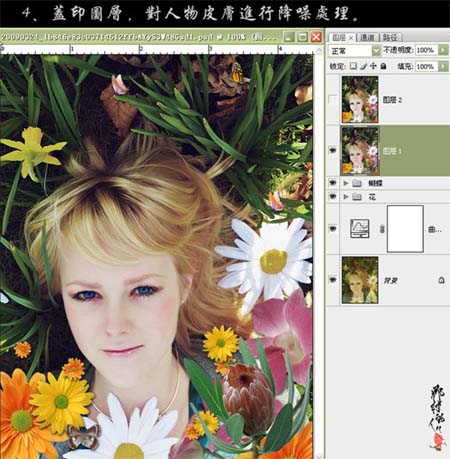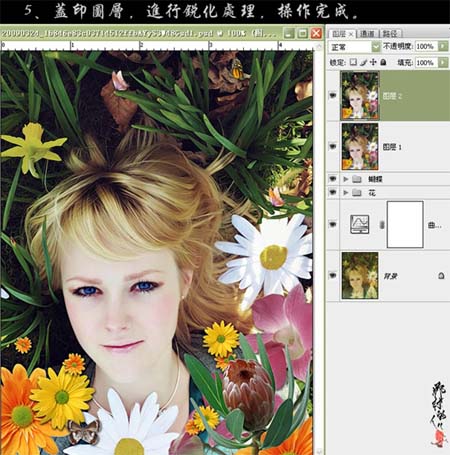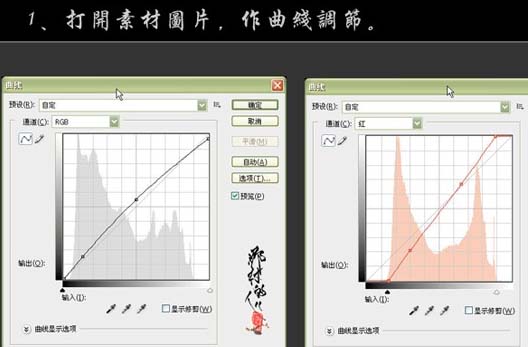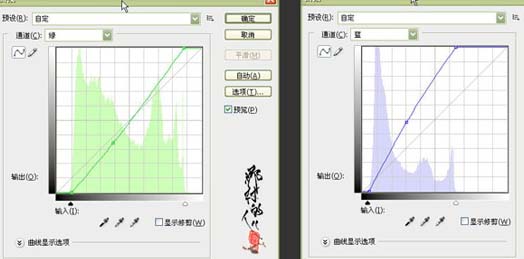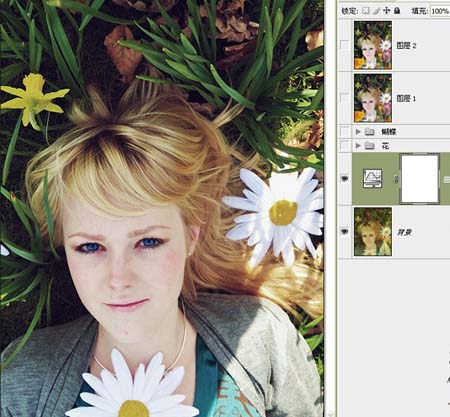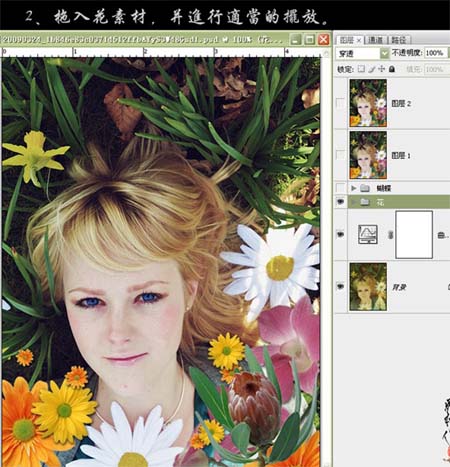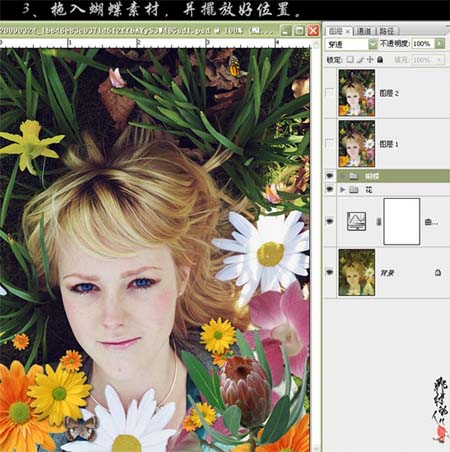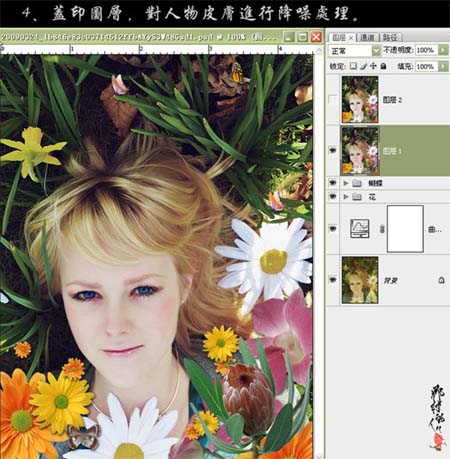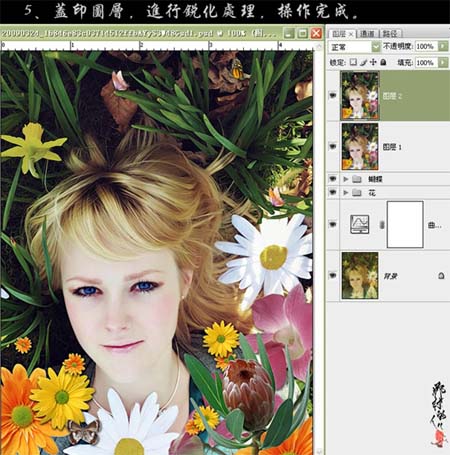赵亚楠888000
2016-02-01 22:23
下面图老师小编要向大家介绍下Photoshop快速美化及增强照片的层次感,看起来复杂实则是简单的,掌握好技巧就OK,喜欢就赶紧收藏起来吧!
本教程的制作方法非常简单,作者仅利用曲线即可调出相当不错的效果。看似简单,要调好颜色也是不太容易的,需要对各调色工具相当了解,才能运用自如。
原图 
最终效果
1、打开原图素材,创建曲线调整图层,参数及效果如下图。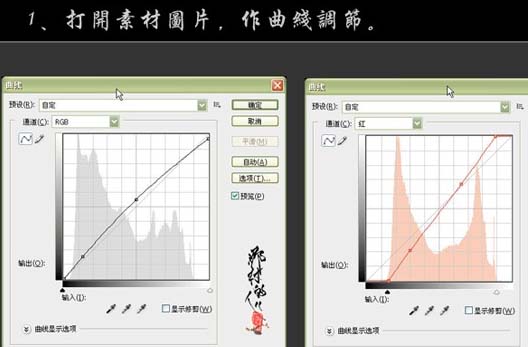
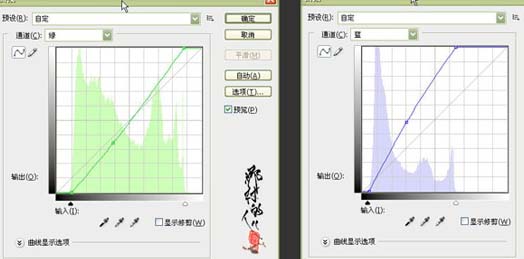
(本文来源于图老师网站,更多请访问http://m.tulaoshi.com/psxpcl/)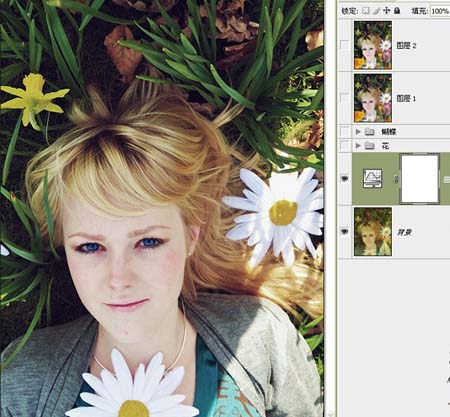
2、找一些鲜花素材,把花朵抠出来,摆好位置,如下图。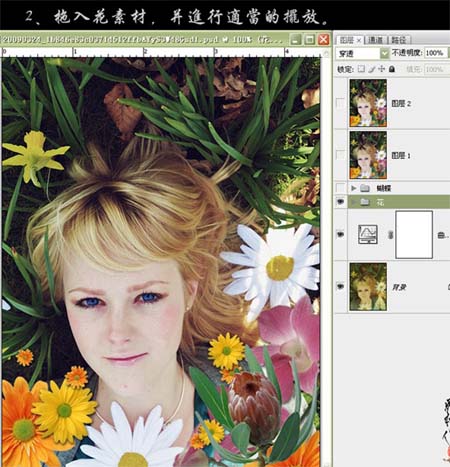
3、找一些蝴蝶素材,抠出来,摆好位置。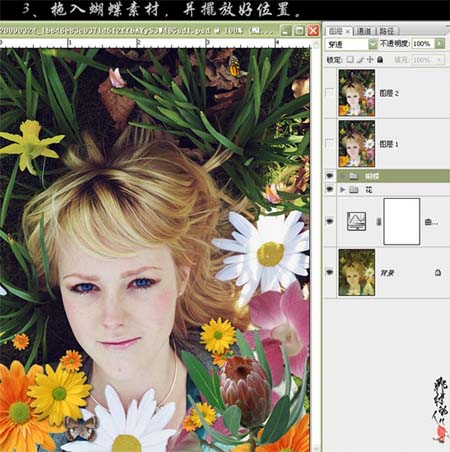
4、新建一个图层,按Ctrl + Alt + Shift + E盖印图层,对人物进行磨皮机降噪处理,方法自选。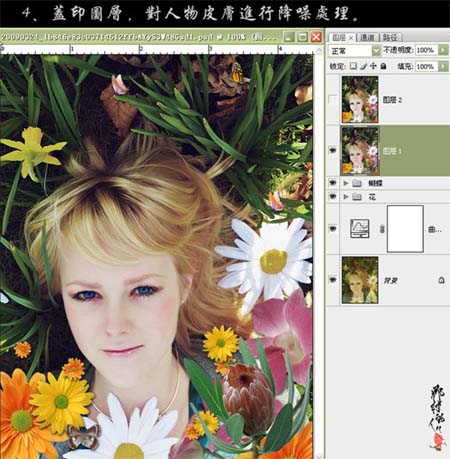
(本文来源于图老师网站,更多请访问http://m.tulaoshi.com/psxpcl/)5、新建一个图层,盖印图层,适当的锐化一下,完成最终效果。